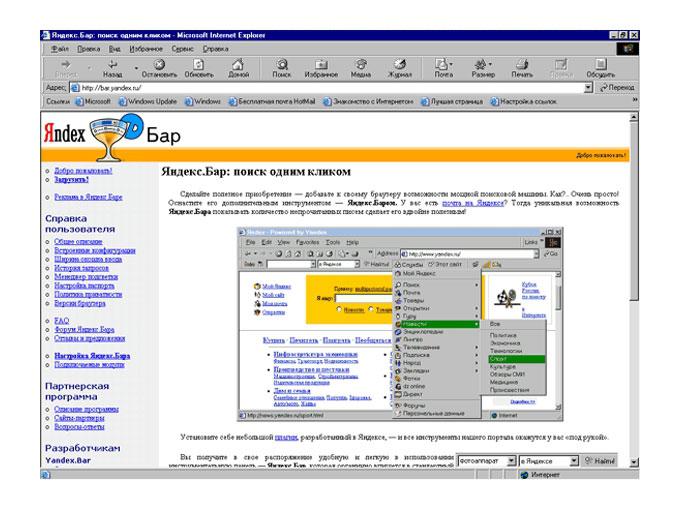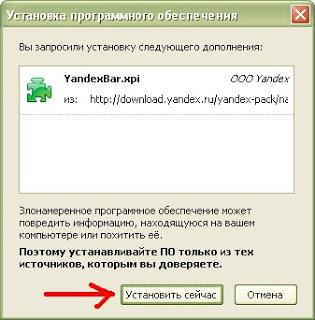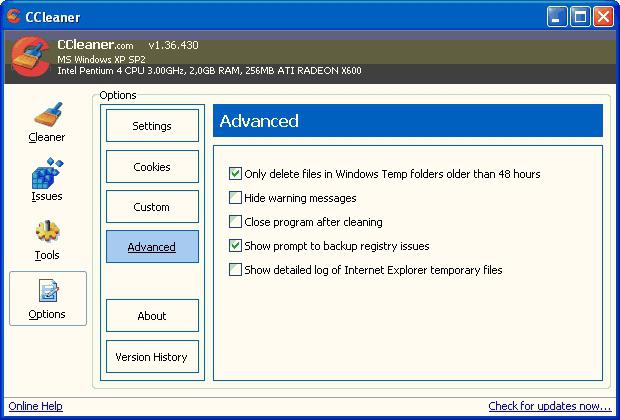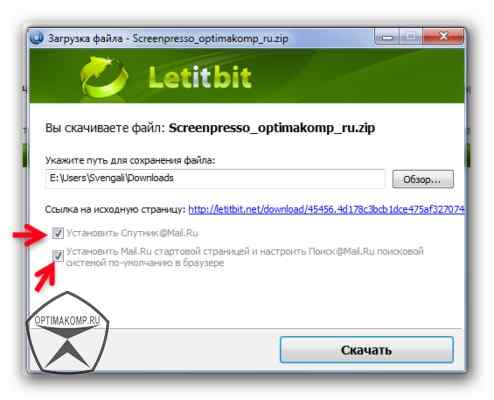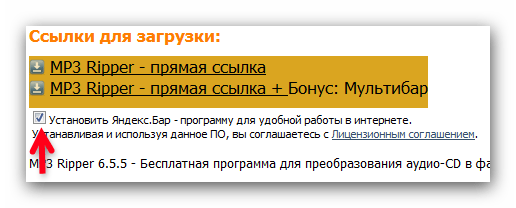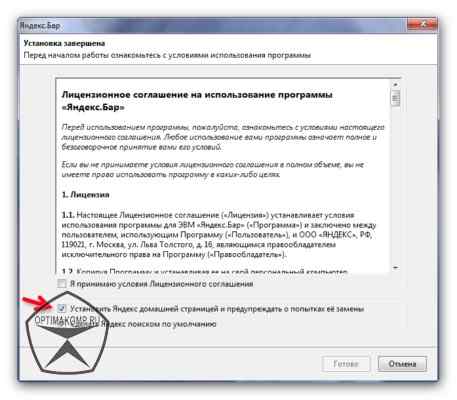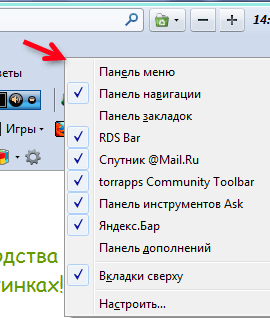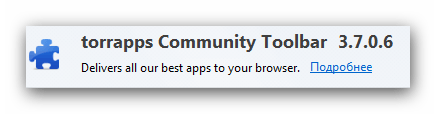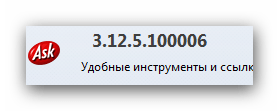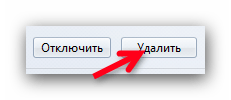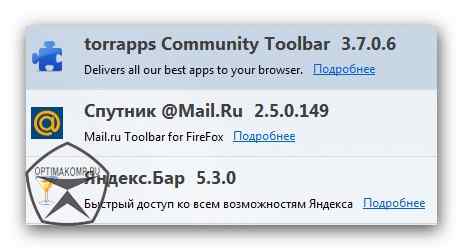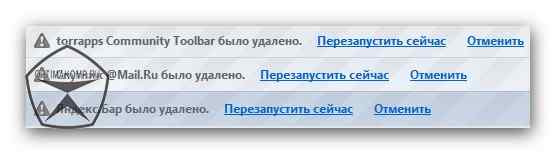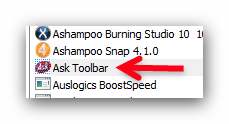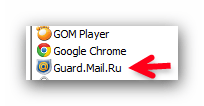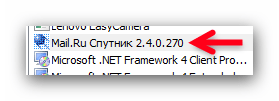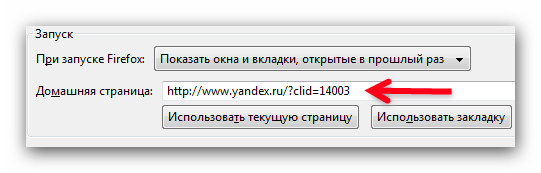как удалить яндекс бар с компьютера windows 10
Способы удаления Яндекс бара
Элементы поисковой системы Яндекс («Визуальные закладки», «Погода», «Советник» и др.) иногда в браузере оказываются случайно: устанавливаются вместе с приложениями. А бывает и так, что у пользователя возникает желание заменить тулбар сервиса на другой. Эта статья расскажет вам, как удалить Яндекс бар полностью из системы и выборочно (из конкретного браузера).
Удаление приложения «Элементы Яндекс» из Windows
Решение №1: использование штатных средств системы
После этих действий тулбар поисковика исчезнет с компьютера (то есть из всех имеющихся в системе браузеров).
Решение №2: очистка при помощи программы-деинсталлятора
Задействование специальных утилит, таких, например, как Revo Uninstaller, Soft Organizer, Uninstall Tool и др., позволяет удалить Яндекс бар практически в автоматическом режиме.
Рассмотрим процедуру очистки посредством программы Soft Organizer:
1. В окне приложения, в списке программ, кликните один раз левой кнопкой мышки по модулю «Элементы Яндекса».
2. Вверху, над списком, появится информационная панель, в которой будут отображены следы удаляемого ПО в системе (записи в реестре, файлы).
Совет! Для подробного ознакомления со всеми составляющими тулбара нажмите «Показать все следы» (в дополнительном окне на вкладках «Реестр» и «Файловая система» подсвечиваются записи, папки и файлы ПО в директориях).
3. Кликните по кнопке «Удалить программу».
4. Запустится встроенный деинсталлятор приложения Яндекс. В окне установщика подтвердите свое намерение удалить программный продукт: нажмите кнопку «Да».
5. После завершения стандартной процедуры очистки активируйте команду «Найти» (кнопка в нижней части панели Soft Organizer).
6. Дождитесь завершения поиска следов тулбара в системе (программа-деинсталлятор автоматически запускает сканирование).
7. Когда появится сообщение «Обнаружены следы… », нажмите «Удалить», а затем — «Готово».
Примечание. В случае, если утилита не найдёт оставшихся элементов, достаточно будет лишь кликнуть по кнопке «Готово».
8. Закройте окно программы.
Выборочное удаление элементов Яндекс в браузерах
Если нужно расширения Яндекса, например, в Мазила оставить, а в Гугле Хром удалить, то целесообразно выполнять локальную очистку, непосредственно в настройках браузера. Рассмотрим подробно, как эта процедура выполняется в популярных интернет-обозревателях.
Способ №1: удаление вручную
Firefox
1. В разделе главного меню «Инструменты» выберите «Дополнения» (или воспользуйтесь «горячими» клавишами — Ctrl + Shift + A).
2. Перейдите на вкладку «Расширения».
3. Напротив аддонов Яндекса нажмите кнопку «Удалить».
Google Chrome
1. Кликните по значку «три полоски» («Настройки и управление…» ). Он расположен в правом верхнем углу окна браузера.
2. В открывшемся списке опций кликните «Настройка».
3. Выберите раздел «Расширения» (находится под надписью «Chrome»).
4. Возле элементов поисковика кликните иконку «Корзина».
5. В окне «Подтверждение удаления» клацните мышкой по кнопке «Удалить».
Opera
1. В верхнем левом углу браузера нажмите значок «Opera».
2. В меню выберите: Расширения → Менеджер расширений.
Совет! Для быстрого доступа к списку аддонов в браузере Opera используйте сочетание клавиш «Ctrl» + «Shift» + «E».
3. В поле аддона поисковой системы, в правом верхнем углу, щёлкните левой кнопкой по значку «крестик» (при наведении на него курсора появится подсказка «Удалить расширение»).
Internet Explorer
1. Клацните по иконке «Шестерёнка» (панель кнопок вверху справа).
2. Откройте опцию «Настроить надстройки».
3. В дополнительном окне «Управление надстройками», в блоке «Типы надстроек», кликните по разделу «Службы поиска».
4. В списке поисковиков, отображённом справа, выделите кликом «Яндекс».
5. В нижней части окна щёлкните по кнопке «Удалить».
6. Перейдите в надстройку «Ускорители». В появившемся списке кликните по аддону поисковика, а затем нажмите «Удалить» или «Отключить» (если планируете в дальнейшем пользоваться дополнениями).
Способ №2: деинсталляция расширений программой Avast Browser Cleanup
1. Скачайте утилиту на офсайте Avast (avast.ru/browser-cleanup) и установите на ПК.
2. Запустите Cleanup от имени администратора.
3. В нижней части окна программы снимите флажок возле опции «Исключить расширения с положительным рейтингом».
4. В вертикальном меню выберите браузер, в котором нужно выполнить очистку.
5. Удалите «Визуальные закладки», «Карты», «Погода» и прочие аддоны Yandex: щёлкните в их полях кнопку «Удалить».
6. Нажмите функцию «Сброс настроек».
Внимание! При активации этой функции в исходное значение (по умолчанию) могут вернуться и полезные настройки. Если вы не хотите их менять, лучше воспользоваться методом удаления вручную.
7. В дополнительной панели выберите поисковик, адрес которого будет установлен в домашнюю страницу.
8. Клацните кнопку «Очистить бесплатно».
Используйте вышеописанные «рецепты» по своему усмотрению, в зависимости от конкретной задачи. Главное, чтобы ваш браузер имел комфортные настройки.
Приятного пребывания в интернете!
Яндекс.Бар что это за программа и нужна ли она?


Кстати по поводу галочек. Я нашел очень крутую прогу, она сама вынюхивает эти галочки и сама их снимает! Короче я вам советую посмотреть этот автосниматель галочек
Прикольная картинка в тему:
В общем этот Яндекс.Бар, это дополнительная панель для браузера Internet Explorer, при помощи которой можно сделать поиск в Яндексе более удобным. Ну, по крайней мере так говорят разработчики.. Но на самом деле ничего страшного и опасного в панели нет. Она встраивается в браузер Internet Explorer в верхнюю часть, вот как она выглядит:
При запуске браузера я также увидел сообщение в правом нижнем углу, что страница там какая-то изменилась.. В это время Гугл предлагает сделать себя главной страницей. Вот такие дела
Также я узнал, что для того, чтобы пользоваться всеми сервисами этой панели, ну то есть всеми возможностями, то нужно зарегистрироваться в Яндексе. Ну, у многих там и так есть почта, так что достаточно будет просто ввести логин и пароль. Чтобы открыть настройки, то нажмите вот эту кнопку:
И вот они, настройки:
Тут нет каких-то заумных опций, все и так вроде бы понятно, на вкладке Поведение есть еще такие настройки:
Еще есть Визуальные закладки, они у меня открылись как-то случайно, что-то я нажал, но что — не помню. Вот эти закладки:
Ну то есть опять же скажу. Если вам нравится Яндекс поисковик и если вы при этом пользуетесь браузером Internet Explorer, то я думаю есть смысл попробовать эту панель. Ну реально там есть полезные функции: быстрый доступ к почте, проверка орфографии, переводчик, отзывы о сайте, Яндекс закладки. Также искать можно не только в Яндексе но и еще в на других сервисах Яндекса:
Как видите, можно искать даже в Гугле! То что при помощи панели Яндекс-панели можно искать в Гугле — это просто невероятно разумное решение, молодцы ребята. Это я серьезно, без приколов!
Как удалить Яндекс.Бар с компьютера полностью?
Если этот бар-тулбар вам не нужен, то лучше его удалить. Часто юзеры хотят его убрать именно потому, что он попал на комп сам по себе при установке какой-то программы, ну то есть как-то проник на комп и сидит там. Вот именно из-за этого и возникает часто желание удалить его, этого непрошенного гостя
Если вы более-менее продвинутый юзер, то советую использовать инструмент такой как Revo Uninstaller, он умеет и проги удалять и следы после них уничтожать! Советую в общем
Ну а теперь как это все сделать, ну то есть как удалить при помощи штатных возможностей винды. Все просто, не переживайте! Нажимаем Пуск и выбираем там Панель управления:
Если у вас Windows 10, то вопросов нет, это крутяк, но там данный пункт находится в меню, которое вызывается кнопками Win + X!
Потом находим значок Программы и компоненты:
Запустили значок и открылось окно со списком софта. Весь этот софт, это все то что у вас стоит. Тут нужно найти Яндекс.Бар, он вроде бы как в самом низу, нажать правой кнопкой по нему, после чего выбрать Удалить:
Дальше будет такое сообщение, тут просто нажимаете Да:
Потом только появится такое окошко и все:
Все, теперь Яндекс.Бар полностью удален. Вот таким образом вы можете удалить и все остальное что не нужно, но только если вы в этом точно уверены! Просто так ничего не удаляйте, даже если вам кажется что это мусорная прога. Кстати о мусоре. Как удалить мусорок, который может остаться после деинсталляции программы? Если интересно, то я об этом писал на примере удаления Аваста, там во второй половине статьи я как раз чистил систему от следов Аваста. Если что, то почитайте
Ну все ребята, удачи вам, всего хорошего
Как удалить «Яндекс.Бар»: инструкция
Сегодня мы разберемся в вопросе о том, как удалить «Яндекс.Бар». Данная инструментальная панель уже насторожила многих пользователей. И большинству из них она совсем не симпатизирует. Ведь далеко не всех интересует постоянно всплывающая информация о погоде, курсах валют и т. д. Поэтому каждому человеку полезно будет знать о том, как правильно и полностью произвести деинсталляцию этого дополнения со своего компьютера. Итак, далее вы узнаете о том, как удалить «Яндекс.Бар».
Подготовка
Для начала расскажем о том, что вообще собой представляет «Яндекс.Бар». Это обычная инструментальная панель, которая расширяет базовые возможности браузеров. Это не вирус, дополнение не вредит вашему компьютеру. Разве что только раздражает. Если вы не понимаете, откуда оно взялось, то вам нужно быть предельно внимательным при установке нового программного обеспечения. Некоторые утилиты уже содержат в себе это приложение. «Яндекс.Бар» можно удалить как простую программу через панель управления. Но тогда на вашем компьютере останется множество следов и различных ненужных файлов, которые со временем могут заявить о себе. Ниже будет представлено 2 метода, позволяющие вам узнать о том, как удалить «Яндекс.Бар» из Хрома (Google Chrome), Оперы и других браузеров.
Первый метод
В данном случае все совершается ручным способом. Вам не нужно будет устанавливать сторонние программы, необходимо всего лишь правильно выполнять все описанные действия.
Второй метод
Ранее вы узнали о том, как удалить «Яндекс.Бар» ручным способом. Для тех, кто не хочет тратить на это время, предлагаем использовать дополнительные программы. К примеру, такие утилиты, как CCleaner или Revo Uninstaller. Подобные приложения самостоятельно производят поиск по реестру и удаляют любые ключи, в которых упоминается о ненавистной инструментальной панели. Скачать такие утилиты-чистильщики можно совершенно бесплатно. Для полной их работоспособности необходимо, чтобы у пользователя были выставлены права администратора, иначе приложение не сможет получить доступ к файлам.
Дополнительные сведения
Удалить «Яндекс.Бар» можно, используя и другие методы. Однако описанные в данной статье способы помогут вам полностью избавиться от этого дополнения. Кстати, в некоторых антивирусных программах есть возможность автоматического блокирования установки «Яндекс.Бара». Достаточно добавить это расширение в фильтр, и оно вас больше не побеспокоит. Надеемся, что из статьи вы почерпнули нужную информацию и поняли, как удалить «Яндекс.Бар» со своего компьютера.
Как удалить Яндекс-Бар
Содержание статьи
Удаляем «Яндекс.Бар» с ПК
Закройте все браузеры. Нажмите «Пуск – Панель управления – Удаление программ». Найдите в списке программ «Яндекс.Бар», и удалите с помощью деинсталлятора, то есть нажав на кнопку «Удалить». При вопросе системы «Внести необходимые изменения…» – необходимо согласиться.
Удаляем «Яндекс.Бар» из браузера Internet Explorer
«Яндекс» по-прежнему присутствует в браузере в качестве домашней страницы и поиска по умолчанию? Первое что нужно сделать – это изменить домашнюю страницу в браузере. Зайдите в его «Настройки». В окошке с адресом поменяйте на «Google – Применить – Ok». Или нажмите «Use blank» и получите стартовую чистую страницу по умолчанию.
Затем поменяйте поисковую систему: «Настройки – Settings» – откроется список доступных. Поставьте «Google» по умолчанию кнопкой «Set as default». Теперь поиск от «Яндекс» можно удалить кнопкой «Remove». Далее удалите закладки «Яндекс»ю Дял этого в панели меню нажмите «Favorites – Organize Favorites». Удалите ненужные закладки кнопкой «Delete». Теперь скройте ненужные уже пустые панели инструментов, кликнув правой клавишей мышки по ним один раз, уберите галочки с «Menu bar» и «Favorites Bar».
Удаляем «Яндекс.Бар» из браузера Mozilla Firefox
Удалять «Бар» нужно из пункта главного меню «Дополнения – Расширения». Просто нажмите кнопку «Удалить». Далее поменяйте начальную страницу. Нажмите в главном меню «Настройки – Настройки – Основные». В разделе «Домашняя страница» выберите кнопку «Восстановить по умолчанию – Ok». Поменяйте поисковую систему, нажав на черный маленький треугольник рядом с логотипом «Я». Из выпавшего списка удалите «Яндекс» и другие ненужные поиски. Завершите изменение кнопкой «Ok».
Очень важный момент: необходимо удалить дополнительные конфигурации «Яндекс» из данного браузера. В строке адреса (там где http://) наберите: «about:config», затем согласитесь с вопросом от браузера «Я обещаю, что буду осторожен!». Далее в строке «Поиск» впишите слово «yandex». Вы увидите список, каждая строка которого будет начинаться со слов «browser.saf…». Жмите на каждой из них правой клавишей мышки и выбирайте пункт «Сбросить».
Удаляем «Яндекс.Бар» из браузера Google Chrome
Удаляем «Яндекс.Бар» из браузера Opera
В этом браузере «Яндекс» удаляется еще проще: скройте панель закладок (на панели с красной буквой «Я» кликните правой клавишей мыши – «Удалить панель»). Из закладок в панели меню («Меню – Закладки – Управление закладками)» удалите все страницы «Яндекса»: «Яндекс фото», «Яндекс погода», «Яндекс почта» и т.д. Поменяйте поисковый сайт на Google, удалив «Яндекс» из выпадающего списка рядом с буквой «Я» в строке поиска. Далее зайдите в «Главное Меню – Расширения – Управление расширениями» – удалите кнопкой «Удалить» все элементы «Яндекса».
Удаляем Яндекс.Бар и другие панели браузера
Здравствуйте, друзья! Речь сегодня пойдёт о том, как удалить Яндекс.Бар и вообще о сомнительной необходимости захламления браузера дополнительными панелями.
Браузер Mozilla FireFox сегодня пережил тяжёлый шок. Пришлось сознательно искать и устанавливать дополнительные панели для наглядного материала. Его, бедного глючило и плющило. Он ужасно тормозил, плакал и ругался. Но мы с ним знали, что только так сможем показать то, во что можно превратить «умеючи» отличный браузер.
Удаляем Яндекс.Бар
В конце концов удалил все бары и только бы слышали, как облегчённо вздохнул обозреватель. Обязательно дочитайте материал до конца, сделайте приятно моему браузеру, пусть почувствует, что не зря мучился, страдалец.
Кроме того, что панели невероятно замедляют работу в сети Интернет, закрывают половину рабочего пространства монитора, оставляя амбразуру для просмотра страниц, так почти все они добровольно-принудительно меняют поиск по умолчанию и стартовую страницу в обозревателе (не всегда легко от них избавиться бывает). Как выглядел мой обозреватель сегодня…
Что в этом полезного и хорошего? Такой ужас твориться у каждого второго пользователя. Когда спрашиваешь:
…абсолютно все делают удивлённые глаза и отвечают…
— Ну, это удобно, полезно, всё под рукой…
Читайте также на сайте:
— Хорошо, для чего эта кнопка? А эта? А чем тебе это помогает?
В ответ молчание и шок. Без комментариев.
Только что сидел и ждал 20 минут, нервно кусая колпачок ручки, так как все предыдущие, натыканные мной тут буквы не были сохранены, а браузер впал в глубокий ступор — последствия издевательств над ним.
Как дополнительные панели попадают в браузер
Расскажу, кто устанавливает эти бары «без Вашего ведома». Вы же их не загружали!? Есть домашние животные? Хомячок или кошка? Это ОНИ! Выгоните их из дома и всё наладится!
Теперь серьёзно. Согласитесь, что хороший товар в рекламе не нуждается, правда? И никто не будет установку полезной программы прятать, маскировать и принудительно подсовывать пользователям. А что мы видим в реальности? Устанавливаете себе совершенно не относящуюся к барам программу и бац…
Или при загрузке файла…
Даже монтируют в программы…
Увидите подобное — бегите с этого сайта. Устанавливайте программы с проверенных сайтов, которым доверяете и с официальных сайтов программ. Будьте внимательны, не кликайте бездумно при установках. Читайте, смотрите всё вокруг ссылки на скачивание файла.
Установленные по умолчанию галочки красиво маскируют. Легче снять галку, чем потом чистить систему (нечисть прописывается в мозг компьютера, а не только в браузер).
Если всё-таки попались читаем дальше…
Как удалить Яндекс.Бар и подобные панели
Дополнительные панели можно просто скрыть с глаз, но помните, что тормозить браузер от этого меньше не станет. Надо удалять на корню всё. Чтоб скрыть их достаточно кликнуть ПРАВОЙ кнопкой мыши по бару, в свободном месте, не на кнопке какой-нибудь…
И убрать галочки — панели спрячутся. Обратное действие вернёт их.
С этим разобрались. Теперь удаление. Показываю на примере Мозиллы. В других браузерах примерно так же…
Заходим в меню — «Дополнения» и находим лишние…
Жмём «Удалить» справа…
Ещё «три девицы у окна» …
Проветрим мозги компьютеру. Воспользуемся отличной программой для очистки, которая должна быть у каждого — CCleaner. Затем отшлифуйте с помощью FreeSpacer. Обе эти программы совершенно безопасны и ничего лишнего не удалят, гарантирую, проверено годами использования.
Запускаем CCleaner и переходим в «Сервис». Находим наши бяки — деинсталлируем…
Затем производим чистку компа и реестра. Как это делать надеюсь знаете, если нет — читайте на этом сайте.
Опять решили, что всё? А стартовые страницы? Они остались. Запускаем многострадальный браузер и заходим в меню — «Настройки» — «Настройки» и видим…
Стираем ЭТО. Жмём «Ок» внизу и закрываем все вкладки. Теперь зайдите на сайт, который хотите сделать стартовой страницей или, если пользуетесь дополнением Speed Dial — просто откройте новую вкладку. Снова в настройки…
Тыкаем на «Использовать текущую страницу». Теперь знаете как удалить Яндекс.Бар и подобную бяку. Перезагрузите браузер, а лучше — всю систему.
Негативное мнение автора по поводу баров и дополнительных панелей браузеров является сугубо личным и не стоит пытаться переубедить меня в комментариях. Каждый сам себе доктор наук.
До новых полезных компьютерных программ и интересных приложений для Андроид.
ПОЛЕЗНОЕ ВИДЕО
Читайте также на сайте: